mapgis软件及应用
mapgis制图步骤及常用功能

Mapgis制图方法步骤及常用功能电脑制图基本步骤:在做一幅图之前,先新建一个文件夹(用来保存与该图有关的所有文件),用图名给该文件夹命名,例:×××矿1号剖面,之后将扫描的图放入该文件夹中。
打开MAPGIS主菜单,进行系统设置,把工作目录设置为刚才新建的文件夹(×××矿1号剖面),其余三项在安装MAPGIS软件时设置好。
因为扫描文件为(*.tif)格式,在MAPGIS中使用不变,因此需要转换成MAPGIS可使用的文件格式(*msi),需要进行数据类型转换:MAPGIS主菜单→图象处理→图象分析(镶嵌配准)→文件→数据输入→转换数据类型:(*.tif)→添加文件(扫描的文件)→转换图形处理→输入编辑→确定:新建工程(把做的这张图看作一个工程),在左区点右键→新建区、新建线、新建点→矢量化→装入光栅文件→描图其它常用功能:做平面图之前,生成标准图框:自动生成图框:MAPGIS主菜单→实用服务→投影变换→系列标准图框→键盘生成矩形图框→矩形图框参数输入:坐标系:国家坐标系;带号:20/40;注记:公里值。
边框参数:内间距10,外间距1,边框宽1。
网线类型:绘制实线坐标线;比例尺:图的比例尺(例:5000);矩形分幅方法:任意公里矩形分幅。
图廓参数:横向起始公里值(去带号):例20556000→556.000,纵向起始公里值:例4820.000,横向结束公里值:,纵向结束公里值:,图廓内网线参数:网起始值(根据起始公里值定):,网间隔(根据比例尺定):;(例横向起始值为556.020,比例尺为5000,网起始值应为:556.500,网间隔为0.5)图幅名称:××××,图框文件名:×××,线参数设置→点参数设置→确定因为扫描图纸过程中会产生变形,为校正所产生的误差,需要用标准图框对扫描图转换后的(*.msi)格式的图纸进行图像校正,如下:图像校对:MAPGIS主菜单→图象处理→图象分析→打开影像(*.msi文件)→镶嵌融合→打开参照文件→参照线文件→镶嵌融合→删除所有控制点→镶嵌融合→添加控制点(点原图(左侧)的某点,再点右侧图对应的点,之后连续三次空格,)→镶嵌融合→控制点浏览(添加足够数量的控制点)→校正预览→影像校正为将野外用GPS实测的地质、物化探点(有大地坐标)一次性投影到所图纸上,需要做投影变换投影变换:先在Excel表格中输入X(数据去掉带号20或40)、Y、Z,另存为文本文件(制表符分隔)(*.txt)MAPGIS主菜单→实用服务→投影变换→投影转换→用户文件投影转换→设置用户文件:打开文件(*.txt)→点第二行数据用户投影参数:椭球参数:北京54坐标系;比例尺分母:1;坐标单位:米;投影带类型:6度带/3度带;结果投影参数:椭球参数:北京54坐标系;比例尺分母:图的比例尺分母(例5000);坐标单位:毫米;投影带类型:6度带/3度带按指定分隔符→设置分隔符:√Tab;数据类型:5:双精度,6:字符串,属性名称所在行:点图元参数设置→√生成点;X位于 Y位于列→投影变换→确定→保存文件做物化探异常等值线图的步骤如下:自动生成等值线:先把Excel(*.xls)电子表格文件转换成(*.dat)文件(可以在Sufer软件中转换)注意:Excel表格中的Z值不可以有空格或符号(如≤),若某一点无数据,便用0补齐→MAPGIS主菜单→空间分析→DTM分析→Grd模型→离散数据网格化→设置参数:X:文件第列数据,Y:文件第列数据,Z:文件第列数据;网格化方法:Kring泛克立格法网格化;文件名:→保存为(*.GRD)格式文件→Grd模型→平面等值线图绘制→设置等值线参数:√等值线套区;√等值线光滑度处理:高程度;等值线层:删除当前分段,起始:,终止:,步增,→确认。
MAPGIS使用教程

MAPGIS使用教程一、软件安装和启动2.双击安装包,按照提示完成软件安装;3.双击桌面上的MAPGIS图标,启动软件。
二、数据导入和显示1.打开软件后,点击“文件”菜单,选择“打开”;2.在弹出的文件选择窗口中,找到需要导入的数据文件,点击“打开”;3.在地图窗口中,可以看到导入的地图数据。
三、地图操作和显示1.使用鼠标滚轮可以放大或缩小地图;2.按住鼠标左键,在地图上拖动,可以移动地图的显示区域;3.点击“放大”、“缩小”按钮,可以放大或缩小地图;4.点击“全图”按钮,可以恢复到地图的全图显示;5.双击地图上的其中一点,可以放大该点所在的区域。
2.在弹出的对话框中,选择需要创建的地图类型,如点状地图、线状地图、面状地图等;五、地图分析和查询1.点击“分析”菜单,选择“空间查询”;2.在弹出的对话框中,选择需要查询的地图图层和查询方式;3.点击“查询”按钮,可以得到符合查询条件的地图要素;4.点击“统计”按钮,可以查看查询结果的统计信息。
六、地图输出和导出1.点击“文件”菜单,选择“另存为图片”;2.在弹出的文件保存窗口中,选择保存的文件格式和路径,点击“保存”按钮;3.在指定的路径下,可以找到保存的地图图片文件。
七、数据导出和导入1.点击“文件”菜单,选择“导出数据”;2.在弹出的数据导出对话框中,选择需要导出的数据类型和导出路径,点击“导出”按钮;3.在指定的路径下,可以找到导出的数据文件;4.想要导入数据,点击“文件”菜单,选择“导入数据”,在弹出的数据导入对话框中选择数据文件进行导入。
八、地图符号和样式设置1.点击“符号”菜单,选择“点符号”、“线符号”或“面符号”,进行符号样式的选择和设置;2.在符号样式设置界面中,可以选择符号的颜色、大小、填充方式等参数;3.点击“应用”按钮,可以在地图上看到符号样式的变化;4.点击“保存”按钮,可以保存符号样式设置。
九、地图打印和布局设计1.点击“文件”菜单,选择“打印预览”;2.在打印预览窗口中,可以调整打印页面的大小和方向;3.点击“打印”按钮,可以将地图打印出来。
MapGIS的基本功能及图形数据的输入与编辑
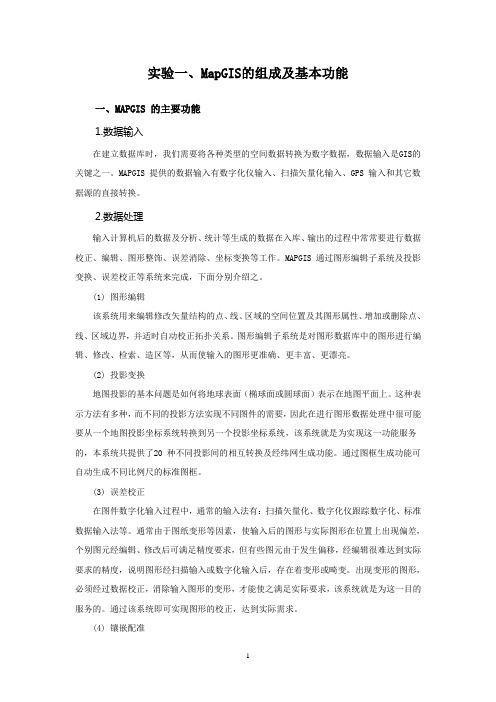
实验一、MapGIS的组成及基本功能一、MAPGIS 的主要功能1.数据输入在建立数据库时,我们需要将各种类型的空间数据转换为数字数据,数据输入是GIS的关键之一。
MAPGIS 提供的数据输入有数字化仪输入、扫描矢量化输入、GPS 输入和其它数据源的直接转换。
2.数据处理输入计算机后的数据及分析、统计等生成的数据在入库、输出的过程中常常要进行数据校正、编辑、图形整饰、误差消除、坐标变换等工作。
MAPGIS 通过图形编辑子系统及投影变换、误差校正等系统来完成,下面分别介绍之。
(1) 图形编辑该系统用来编辑修改矢量结构的点、线、区域的空间位置及其图形属性、增加或删除点、线、区域边界,并适时自动校正拓扑关系。
图形编辑子系统是对图形数据库中的图形进行编辑、修改、检索、造区等,从而使输入的图形更准确、更丰富、更漂亮。
(2) 投影变换地图投影的基本问题是如何将地球表面(椭球面或圆球面)表示在地图平面上。
这种表示方法有多种,而不同的投影方法实现不同图件的需要,因此在进行图形数据处理中很可能要从一个地图投影坐标系统转换到另一个投影坐标系统,该系统就是为实现这一功能服务的,本系统共提供了20 种不同投影间的相互转换及经纬网生成功能。
通过图框生成功能可自动生成不同比例尺的标准图框。
(3) 误差校正在图件数字化输入过程中,通常的输入法有:扫描矢量化、数字化仪跟踪数字化、标准数据输入法等。
通常由于图纸变形等因素,使输入后的图形与实际图形在位置上出现偏差,个别图元经编辑、修改后可满足精度要求,但有些图元由于发生偏移,经编辑很难达到实际要求的精度,说明图形经扫描输入或数字化输入后,存在着变形或畸变。
出现变形的图形,必须经过数据校正,消除输入图形的变形,才能使之满足实际要求,该系统就是为这一目的服务的。
通过该系统即可实现图形的校正,达到实际需求。
(4) 镶嵌配准图象镶嵌配准系统是一个32 位专业图象处理软件,本系统以MSI 图象为处理对象。
利用MAPGIS制图软件换算大地坐标和经纬度

利用MAPGIS制图软件换算大地坐标和经纬度地质工作中常要对进行大地坐标转经纬度和经纬度换大地坐标,以下步骤请大家熟记:一、大地座标→经纬度(地理坐标)1、在文本文件中输入大地坐标数据,格式为Y空格X。
如下,原始的大地坐标由一个8位的Y和一个7位的X组成,“新建文本文档.txt -记事本”显示如下:31560000 450350031565000 450350031565000 450750031568500 4507500这组坐标数据中的Y的前两位为31,是分带号,一般使用的分带有三分带,六分带,这里的坐标是三分带的,记下Y前的这两位数,在原始数据中去除掉,现在数据变为:Y—6位,X—7位。
“新建文本文档.txt -记事本”显示如下:560000 4503500565000 4503500565000 4507500568500 4507500保存这个TXT的文本文件。
2、打开MAPGIS,启动坐标投影变形程序如果是MAPGIS6.7版,请选择“实用服务→投影变换系统→用户文件投影转换”→点击打开文件,打开刚才的大地坐标的文本文件。
“指定数据起始位置”中出现刚才的的文本文档,显示如下:560000 4503500565000 4503500565000 4507500568500 4507500在设置用户文件选项中,一般选:按行读取数据,X→Y顺序,生成点。
最后点击确定。
3、设置输入数据的格式,点击用户投影参数,并完成设置。
坐标系类型——大地坐标系投影类型——5:高斯克吕格投影比例尺分母——1椭球面高程——0投影面高程——0投影带类型——3度带或6度带投影带序号——31X,Y的平移均设0这里我们的大地座标为3度带的第31带,注意填好,坐标单位为米接着为:设置输出的格式,我们要求输出的是经纬度,点结果转换参数,完成设置。
4、输入投影参数坐标系类型——地理坐标系我们输出的经纬度的单位应该是DDDMMMSS。
软件应用:Mapgis软件拓扑造区图文详细教程
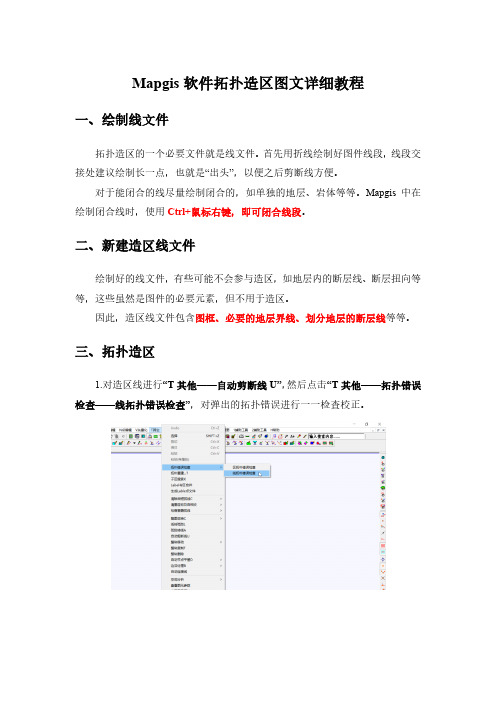
Mapgis软件拓扑造区图文详细教程一、绘制线文件拓扑造区的一个必要文件就是线文件。
首先用折线绘制好图件线段,线段交接处建议绘制长一点,也就是“出头”,以便之后剪断线方便。
对于能闭合的线尽量绘制闭合的,如单独的地层、岩体等等。
Mapgis中在绘制闭合线时,使用Ctrl+鼠标右键,即可闭合线段。
二、新建造区线文件绘制好的线文件,有些可能不会参与造区,如地层内的断层线、断层扭向等等,这些虽然是图件的必要元素,但不用于造区。
因此,造区线文件包含图框、必要的地层界线、划分地层的断层线等等。
三、拓扑造区1.对造区线进行“T其他——自动剪断线U”,然后点击“T其他——拓扑错误检查——线拓扑错误检查”,对弹出的拓扑错误进行一一检查校正。
一般有三种校正方法:线节点平差;线上移点;删除线段XX;删除所有悬挂线等。
对于最后一种“删除所有悬挂线”,建议慎用,因为有的悬挂线可能是未封闭的线段造成但确是有用的,需要补充延长。
对于不封闭的线段,既可使用线节点平差也可以使用线上移点,线节点平差使用方法是“点击要移动到的位置,然后像画圆圈一样拉开”。
2.检查完毕之后,再一次进行“T其他——自动剪断线U”,然后点击“T其他——拓扑错误检查——线拓扑错误检查”,对弹出的拓扑错误进行一一检查校正。
……直到不出现拓扑错误3.点击“T其他”——“线转弧段L”,在弹出的对话框中,保存为需要存放拓扑造区存放的区文件。
4.使用“添加项目”把新建好的区文件添加进来,然后点击“T其他”——“线转弧段L”——“拓扑重建…T”,至此Mapgis的拓扑造区基本完成了。
TIP:对于漏掉的造区线,如果不多,可以使用“选线分割区”或者“划线分割区”进行分割,如果比较多,建议重新拓扑,毕竟拓扑造的区一般无大问题。
MaPGIS软件在地质图制作中的应用
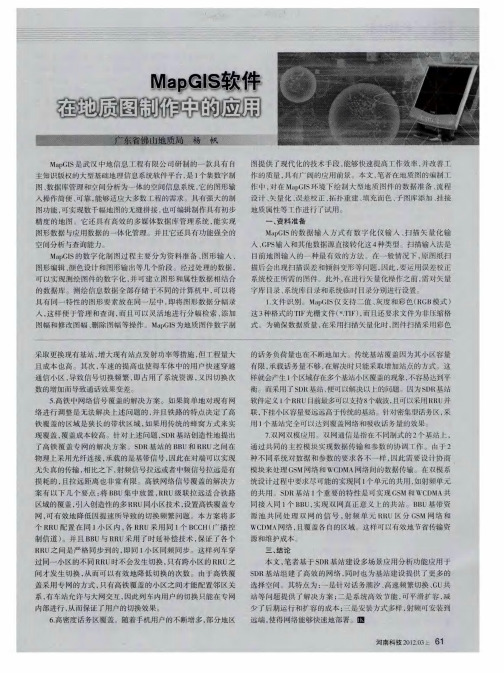
关检查 , 在确保无遗漏 、 无错误后进行拓扑造区 。区是由 四周 封
闭 的 弧 所 围 成 的 区域 , 是 区 的边 界 。 拓 扑 造 区 是 图形 矢 量 化 弧
矢量化 。另外 , 针对图形的特性 , 图形要按不 同的专题分别进 对 行 矢量化 。目前 , 主要针对 以下 3 个部分进行矢量化 : 地理要素 部分 , 包括 内图框 、 方里 网( 经纬 网) 水系 、 、 等高线和道路 ; 地质 要素部分 , 包括第 4 系地层 、 断层 、 脉岩 、 侵入岩 、 火山岩和非正式 地层 ; 整饰部分 , 包括柱状图 、 图例 、 剖面 图等 。 1 . 图形矢量 化。MaG S p I 是有着强大 的矢 量化功能 , 以很 可 方便地面 直线和各种 曲线 , 而提高精度 , 从 使得矢量化 的图形 保持 与原图的一致 。在矢量化过程 中不 论是输入点还是线 , 一 般矢量化 T作人员都将 图像放大到 8 倍进行矢量化来减少矢量 0 化 的操作误差 。在矢量化过程 中, 为了提高矢量化 的速度 , 应充 分利 用图例版 。图形要素 的注 释编辑参 考地质 图的编 绘规范 , 并注 意要素 间的相对 位置 , 尽量 避免符 号 、 注记 与线的互相 压
l
量 囊 烂 矢 动 渍擞 鸯 囊 / 豫 鳗 \
.
动
转
错谡\
拓 完
扑 成
成撬 宰 段 妻 完断 线 壹- 亿冀 蠹 点 甄 撞>建 捆 _ V - 戮 、 Z 线 突 羊 鳍
巍 整
图 2 拓 扑 重 建 过 程
暑_ 瓣 息 术 瓣 i 羹 :嘲 信 技 昌 t i
浅谈MAPGIS软件在地质图件制作中的应用

8
黄
涛: 浅谈 MA G S软件在 地质 图件制作 中的应用 P I
第 1 期
点编辑有六种类型 : 注释 、 子图 、 弧 、 圆、 图像 、 面。 入 的弧段一定 适 当穿越 要分 割的 区 。 版 输入 的步骤 是选 择输 入点 图元 图标 , 入 输入 状 3 3 拓 扑 处 理 进 . 态 。打开图例 板 , 取 图元参 数 , 拾 把光标 放到 图元 的控
地质大学 开发研制 的 MA G S制 图系统软 件 , 大减 踪 公 路 的左 右 两 侧 。 PI 大 轻 了制 图人员 的工作 强 度 , 高 了图件 的 美观 性和 工 提 作效率 , 更有 利于地 质人员进行资料 的整理和研究 。
1 基 本 原理
直接 输入 双 线 : 择设 置系 统参 数 , 设 置双 线 选 来
矢量数 据 , 进行 编辑 、 出。 再 输
3 2 图 形 编 辑 .
陡坎输 入 : 由于 有许 多垂直 的短线 , 量化 时 , 矢 在
相交 处 经 常停 止 跟 踪 , 这样 要 不 断按 F 8键 加 点 , 输 修 改 线 的方 向 : 输 入 陡坎 的 时候 , 踪 的 方 向 在 跟 反 了 , 么我们 可 以利 用 改线方 向 的工 具来 把方 向修 那
21 O O年
新
疆
有
色
金
属 7Biblioteka 浅谈 MAP S软 件 在 地质 图件 制作 中的应 用 GI
黄 涛
( 疆维吾 尔 自治 区有 色地 质勘 查局地 质研 究所 乌 鲁木 齐 8 0 0 ) 新 3 0 0
摘 要 根据多年运用 MAP I G S系统输 出数字化图件的经验, 从基本技巧 、 常见错误的处理 、 误差校正 , 总结 出提高输 出数 字化 图件精
MapGIS在地质制图中的应用与技巧
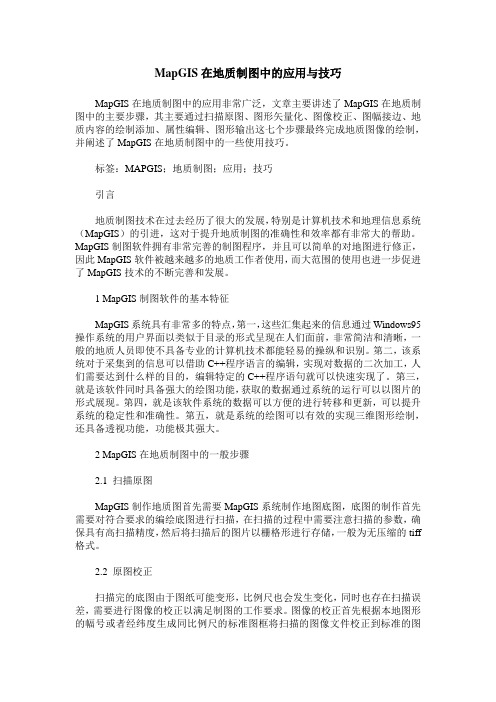
MapGIS在地质制图中的应用与技巧MapGIS在地质制图中的应用非常广泛,文章主要讲述了MapGIS在地质制图中的主要步骤,其主要通过扫描原图、图形矢量化、图像校正、图幅接边、地质内容的绘制添加、属性编辑、图形输出这七个步骤最终完成地质图像的绘制,并阐述了MapGIS在地质制图中的一些使用技巧。
标签:MAPGIS;地质制图;应用;技巧引言地质制图技术在过去经历了很大的发展,特别是计算机技术和地理信息系统(MapGIS)的引进,这对于提升地质制图的准确性和效率都有非常大的帮助。
MapGIS制图软件拥有非常完善的制图程序,并且可以简单的对地图进行修正,因此MapGIS软件被越来越多的地质工作者使用,而大范围的使用也进一步促进了MapGIS技术的不断完善和发展。
1 MapGIS制图软件的基本特征MapGIS系统具有非常多的特点,第一,这些汇集起来的信息通过Windows95操作系统的用户界面以类似于目录的形式呈现在人们面前,非常简洁和清晰,一般的地质人员即使不具备专业的计算机技术都能轻易的操纵和识别。
第二,该系统对于采集到的信息可以借助C++程序语言的编辑,实现对数据的二次加工,人们需要达到什么样的目的,编辑特定的C++程序语句就可以快速实现了。
第三,就是该软件同时具备强大的绘图功能,获取的数据通过系统的运行可以以图片的形式展现。
第四,就是该软件系统的数据可以方便的进行转移和更新,可以提升系统的稳定性和准确性。
第五,就是系统的绘图可以有效的实现三维图形绘制,还具备透视功能,功能极其强大。
2 MapGIS在地质制图中的一般步骤2.1 扫描原图MapGIS制作地质图首先需要MapGIS系统制作地图底图,底图的制作首先需要对符合要求的编绘底图进行扫描,在扫描的过程中需要注意扫描的参数,确保具有高扫描精度,然后将扫描后的图片以栅格形进行存储,一般为无压缩的tiff 格式。
2.2 原图校正扫描完的底图由于图纸可能变形,比例尺也会发生变化,同时也存在扫描误差,需要进行图像的校正以满足制图的工作要求。
mapgis注释为分式

mapgis注释为分式摘要:一、前言二、MapGIS 简介三、MapGIS 注释的概念与作用四、MapGIS 注释的分类1.点注释2.线注释3.面注释五、MapGIS 注释的创建与编辑1.创建注释2.编辑注释六、MapGIS 注释的应用场景七、总结正文:一、前言在我国,地理信息系统(GIS)被广泛应用于各个领域,如城市规划、环境保护、资源调查等。
MapGIS 是一款国产的GIS 软件,具有强大的功能和较高的市场份额。
本文将围绕MapGIS 注释展开讨论,为读者提供关于MapGIS 注释的全面认识。
二、MapGIS 简介MapGIS 是一款由我国自主研发的地理信息系统软件,具有强大的地理数据处理、分析和可视化功能。
它广泛应用于国土、规划、环保、水利、交通、电力等领域,为我国的地理信息事业作出了重要贡献。
三、MapGIS 注释的概念与作用MapGIS 注释是对地理信息数据进行描述和说明的文字或符号,能够为地图提供丰富的地理信息,便于用户更好地理解和分析地理数据。
注释主要包括点注释、线注释和面注释三种类型。
四、MapGIS 注释的分类1.点注释:用于对空间点数据进行描述和标注,如标明某地的地名、海拔高度等。
2.线注释:用于对线状地理信息数据进行描述和标注,如道路名称、铁路线路等。
3.面注释:用于对面状地理信息数据进行描述和标注,如行政区域的划分、森林覆盖率等。
五、MapGIS 注释的创建与编辑1.创建注释:在MapGIS 中,用户可以通过“注释”工具或“注释属性”面板创建注释。
创建注释时,用户需要输入注释文本和相关信息。
2.编辑注释:用户可以通过选择注释,在属性面板中修改注释文本和相关信息。
此外,用户还可以通过“注释”工具对注释进行移动、旋转等操作。
六、MapGIS 注释的应用场景MapGIS 注释在实际应用中具有广泛的应用价值。
例如,在城市规划中,可以通过注释标明各类用地性质、交通线路等;在环境保护中,可以通过注释记录生态红线、自然保护区等地理信息。
软件应用:MapGIS库文件中子图库运用的各项难点解析及其解决方法

MapGIS库文件中子图库运用的各项难点解析及其解决方法Mapgis软件系统库中的子图库在作图中使用的频率是较高的。
然而,在运用子图库的过程中多多少少会碰到些困难,根据个人实践经历,主要有以下三个方面的难点,并试着解决这些难点,以便提高工作效率。
难点一:子图库背景颜色看不清通常安装好的mapgis软件的子图库背景色及其子图颜色如图1所示。
背景色和子图色相近,比较难于看清具体子图号,给我们选择具体的子图号带来困难。
解决方法1.通过设置电脑系统的背景色,以修改至合适的,能够看清子图号为宜,同时可以兼顾护眼等效果。
2.桌面右键新建一个“文本文档”,输入以下内容:reg add "HKCU\Control Panel\Colors" /v ButtonFace /t REG_SZ /d "225 225 192"/f内容的最后为将要设置的背景色RGB,可以在PS软件中通过设置前景色来查询喜欢的颜色RGB,也可以通过网上查询相关信息。
3.输入好后,关闭文档,重新命名(名称随意)+扩展名.dat,保存为一个处理文件。
4.打开批处理文件,提示是否改变当前值,输入Yes即可。
这样背景色将在电脑重启后更改为设定好的RGB颜色。
难点二:未知子图号的情况下挨个浏览查看在拷贝到一个新的系统库时,如果不熟悉里面的子图号具体编号,将会大大降低我们的工作效率,因此有必要对新拷贝的系统库中子图号进行全面查看。
解决方法打开mapgis或者section(本文以section为例),新建文件,在“S系统库”→“输出子图库”,即可查看该系统库中的所有子图号。
PS:用这个方法也可以输出线型库以及图案库等,根据需要而定。
同时,还可以保存为相应的点、线、面文件,方便今后随时查询。
难点三:没有需要的子图号或即使有但不完全适合有时候作图会遇到特定的子图号或者特定要求的符号而子图库中没有或者有但局部不适合。
MAPGIS67教程(数据处理详细步骤讲解)

MAPGIS67教程(数据处理详细步骤讲解)
本教程将为您介绍如何使用MAPGIS67进行数据处理的详细步骤。
步骤一:数据导入
1. 打开MAPGIS67软件。
2. 点击菜单栏上的“文件”选项,选择“导入”。
3. 选择要导入的数据文件,并点击“打开”按钮。
步骤二:数据预处理
1. 在导入的数据文件中,浏览并选择要处理的数据图层。
2. 点击工具栏上的“数据预处理”图标。
3. 在数据预处理窗口中,根据需求选择所需的预处理操作,例如数据清理、数据筛选、属性字段处理等。
4. 完成预处理操作后,点击“应用”按钮。
步骤三:空间分析
1. 在处理好的数据图层上,点击工具栏上的“空间分析”图标。
2. 在空间分析窗口中,选择要执行的空间分析操作,例如缓冲
区分析、叠加分析、空间关系分析等。
3. 配置所选空间分析操作的参数,如缓冲区半径、叠加图层等。
4. 点击“执行”按钮,等待分析结果的生成。
步骤四:结果输出
1. 在完成空间分析后,点击菜单栏上的“文件”选项,选择“导出”。
2. 选择输出的文件格式和路径,并点击“保存”按钮。
3. 等待输出文件的生成,即可使用导出的数据结果。
以上就是使用MAPGIS67进行数据处理的详细步骤。
希望本教程能帮助您顺利完成数据处理任务。
如有任何问题,请随时与我们联系。
谢谢!。
《MAPGIS图文教程》课件

五、空间数据可视化
空间数据间数 据可视化的概念和方法,以及工具和技巧,将帮助你更好地展示和传达地理 信息。
六、案例分析
通过实际案例来介绍MAPGIS在各个领域中的应用。分析案例中MAPGIS的作用 和优势,帮助大家更好地理解和应用该软件。
七、总结与展望
《MAPGIS图文教程》PPT 课件
# MAPGIS图文教程PPT课件
本PPT课件旨在介绍MAPGIS软件的基本知识、空间数据处理、地图制图、空 间数据可视化等内容,帮助大家更好地理解和应用MAPGIS。
一、介绍
MAPGIS是一款功能强大的地理信息系统软件,具有高效的数据处理能力和丰 富的数据可视化功能。本节将介绍MAPGIS的定义、特点和应用领域。
总结MAPGIS的发展趋势和前景,展望其在未来的应用前景。同时,回顾本课件的内容,巩固所学知识。
二、基础知识
学习MAPGIS前,首先需要了解软件的安装与配置、界面介绍以及基本操作技 巧。本节将详细介绍这些基础知识。
三、空间数据处理
空间数据处理是地理信息系统的核心内容之一。了解空间数据的概念和分类、 采集与处理、存储和管理、分析和应用将有助于提升MAPGIS的应用能力。
四、地图制图
地图制图是地理信息系统的重要应用领域之一。通过学习地图制图的基本概 念、方法和流程,以及设计与美化和输出与传播,可以创建出具有吸引力和 实用性的地图。
mapgis67使用技巧
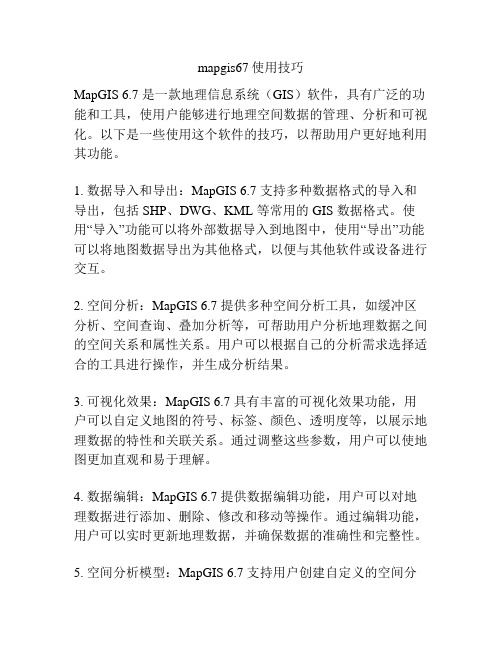
mapgis67使用技巧MapGIS 6.7 是一款地理信息系统(GIS)软件,具有广泛的功能和工具,使用户能够进行地理空间数据的管理、分析和可视化。
以下是一些使用这个软件的技巧,以帮助用户更好地利用其功能。
1. 数据导入和导出:MapGIS 6.7 支持多种数据格式的导入和导出,包括 SHP、DWG、KML 等常用的 GIS 数据格式。
使用“导入”功能可以将外部数据导入到地图中,使用“导出”功能可以将地图数据导出为其他格式,以便与其他软件或设备进行交互。
2. 空间分析:MapGIS 6.7 提供多种空间分析工具,如缓冲区分析、空间查询、叠加分析等,可帮助用户分析地理数据之间的空间关系和属性关系。
用户可以根据自己的分析需求选择适合的工具进行操作,并生成分析结果。
3. 可视化效果:MapGIS 6.7 具有丰富的可视化效果功能,用户可以自定义地图的符号、标签、颜色、透明度等,以展示地理数据的特性和关联关系。
通过调整这些参数,用户可以使地图更加直观和易于理解。
4. 数据编辑:MapGIS 6.7 提供数据编辑功能,用户可以对地理数据进行添加、删除、修改和移动等操作。
通过编辑功能,用户可以实时更新地理数据,并确保数据的准确性和完整性。
5. 空间分析模型:MapGIS6.7 支持用户创建自定义的空间分析模型,以便在多个数据集上进行重复性的分析。
用户可以使用模型编辑工具,将不同的分析步骤组合起来,形成一个完整的分析模型,并将其保存和共享。
6. 地图输出:MapGIS 6.7 提供多种地图输出格式的支持,用户可以将地图输出为图片、PDF、打印格式等。
在输出设置中可以选择输出的分辨率、颜色模式、图像质量等参数,以满足用户对地图输出的不同需求。
7. 数据查询:MapGIS 6.7 提供快速且灵活的数据查询功能,用户可以通过属性、空间、拓扑等条件进行查询,以获取所需的地理数据。
查询结果可以通过列表或地图形式展示,帮助用户更好地理解和分析数据。
MAPGIS软件 土地利用实用教程

第一部分建立土地利用现状数据库第一章数据准备第一节概述MAPGIS土地利用数据库管理系统软件主要是针对县市级1:10000土地利用现状图的日常管理而开发的软件,它的使用步骤和操作模块按照以下图示进行,各个部分可以单独使用,也可以联合一体,以下操作是在MAPGIS软件6.2及以上版本的基础上实现的。
变更数据处理如下图:第二节图形数据采集图形数据的采集一般是利用1:10000标准分幅土地利用图完成的,所以本节内容按照分幅数据和图幅数据合并方式编写,图形数据的图幅合并一般在分幅属性录入和归并后进行,即此时的分幅图形文件是带有属性数据的,合并后的图形是整个县(市)的,也带有属性。
1.2.1 图纸扫描对不同类型和质量的图件采用不同的扫描方式。
对于薄膜图和单色纸图,采用黑白二值方式扫描;对于彩色纸图,采用灰度方式扫描。
1:10000土地利用现状图可以采用单幅分块扫描或单幅整块扫描,分辨率不得低于200DPI,文件保存为TIFF格式。
注意,扫描时图纸要放正,扫描得到的图像图幅下方两个内图廓点的连线与水平线的角度误差不超过0.2度。
1.2.2 图像校正图像校正的操作步骤如下:1、从“开始”菜单中找到程序组“MAPGIS土地利用数据库管理系统”,启动“MAPGIS 主菜单”程序。
2、在“MAPGIS主菜单”中启动“图像分析”模块。
3、从“文件”菜单下点击启动“数据输入”,将扫描的TIFF文件转换为内部MSI文件格式。
弹出如下对话框:(1)设定转换数据类型为TIF(*.tif)文件,指定目标文件目录为用户工作目录;(2)填加文件按钮用来填加扫描后的TIF文件到转换文件列表中,也可以直接点击添加目录按钮选择TIF文件所在的目录;(3)点击转换按钮开始数据格式转换,完成后系统提示转换成功;(4)转换完毕后,点击关闭按钮推出当前活动窗口。
2、点击“文件”菜单下“打开影像”命令,选择转换后的文件。
3、点击“镶嵌融合”菜单下“图幅生成控制点”命令,弹出如下窗口。
MapGIS 基本功能与操作技巧

一般地理位置配准只需要采取数据的四个角点作为控制点即可,而误差 矫正则必须采集更多均匀分布的控制点。
示例:MSI图像的地理位置配准、矢量数据的地理位置配准。
21
误差校正
3、误差矫正的方法: 确定矫正参照物(一般选用一幅图中均匀分 布的公里网的交点) 生成标准的理论值(一般用MapGIS的自动生 成图框的功能) 自动采集实际值 采集4个理论值的样本,并与实际值配对 自动采集其余理论值 检查矫正点 完成矫正
区生成label点、label点与区合并 MapGIS内部图层操作
14
MapGIS属性管理
1、什么是ODBC数据源: MapGIS采用ODBC数据源与各类异构平台的结构化数据进行数据交互。
ODBC数据源是Windows提供一种数据访问机制,由数据源(如Excel、Access、 DBF等)提供与ODBC的接口,数据使用者按照统一的模式访问数据。 2、ODBC数据源的配置
2、工作目录 默认初始目录
3、字库
用MapGIS自带的字库
4、系统库 符号、线型、花纹、颜色
5、系统临时目录 系统运行时产生的临时文件
栅格数据软换与配准
JPG、TIF转MSI MSI与JPG、TIF的区别
通过参照文件配准 生成标准图框
通过直接输入理论坐标配准 计算理论坐标
公式:理论坐标(单位:毫米) = 实际坐标(单位:米) ×比例尺×1000
MapGIS 基本功能与操作技巧
黄家凯 湖北省地质调查院.信息中心
为什么选择一款GIS软件,而不是CAD作为地质工作 的制图工具?
GIS软件是处理与地理现象的专业软件,CAD的特长是辅助设 计
MAPGIS软件在绘制地质图件中的应用

一 一 一
形投影 到平 面地 图上 , 其原理是 投影数据 的函数转 换 ; 上述 4种数 的 时 间 。 3 . 3绘制地质图件 据输入方式都存在不同程 度的数据误差 , 误差校 正功能搜首先对明 般来说 , 地形 图在整 幅地 质图 中占较 大数据量 , 属 于影响地 显不符合实际要求的数据进行 删除 ,然后提供了人工修复系统 ; 符 质 图件装入 、 存储 的主要 因素 。 因此 , 在绘制过程 中可以考虑将地形 号库编辑是通过将图形中的文 字 、 符号 、 标记 、 花纹 、 颜色进行抽取 , 并重新组合成为符合人们 审美和使 用习惯 的位置 。 并且在存储 时将 图的等高线等加 以分层 , 每次编辑 只针对一个 图层 , 这样一来 , 可 以 缩小 系统运行 的数据量 , 加强 图像的清晰度和修改便捷性 。 图形文字分离 , 便 于更加快速 的数据调用。
并 结合 工作 经验 谈 一 谈 MA P G I S的使 用技 巧 和 体 会 。 关键词 : M A P G I S ; 地 质 图件 ; 软件应 用
三维分 析 , 形成三维立体 的地质 图件 , 在地形勘探 、 野外 工作设计 中 MA P G I S是 中国地质大学信息工程学 院武汉 中地信息工程有限 发 挥的功效很大 。 公司 自行研制开发的地理信息系统 ,是 国产优秀 的桌 面 G I S软件 , 2 . 5数 据 的输 出 、 如何将 G I S的各种成果 变成产 品供各种用途 的需要 , 或与其它 它属于矢量数据结构 G I S 平台、 将空 间数据数字 化输 入 、 编辑 、 拓扑 体化 ; 具有 强大的制 图功 能 , 包括各种专 题图例符 号的制作 较其 系统进 行交换 , 是 G I S中不可缺 少的一部分 。G I S的输 出产 品是指 它软件方便灵活得多 ; 基本上完成 了 G I S 方方 面面的分析功能 。 经 系统处理分析 ,可 以直接提供给用户使用的各种地图 、图表 、 图 2 MA P Gi S 系统 功 能 象、 数据报表 或文字报告 。MA P G I S的数据输出可通过输 出子系统 、 MA P G I S包含 了输 入子系统 、 图形编辑子 系统 、 输 出子系统 、 空 电子表定义输 出系统来实现文本 、 图形 、 图象 、 报表等 的输出。 间分析子系统 、 库管理子系统 、 实用服务子系统 。 3 MA P GI S使用心得体会 2 . 1 数据输入 3 . 1 源数据 准备 数 据 输 入 是 MA P G I S系 统 处 理 数 据 和 生 成 图形 的 基 础 。 MA P G I S 进行地质 图件测绘过程前 , 要充分做好准备工作 , 对每 MA P G I S系统 提供 了数 据化输入 、扫描矢量输入 、 G P S输入和 e x c e l 个 图形都对应一个专门的文件夹 , 对 于手工记 录的数据也建立一 表格等源数据转换数 据输入通道 。 数字化输入是通过数字化仪将空 个专 门的工作笔记。 搜集足够的地质 图资料 , 地质构造 图, 地质 图图 间信息转码成数字式 l x t 坐标 , 然后 录入到系统当 中; 扫描矢量化输 式 等。对数据进行全面的审查 , 早发现早修 改 , 确保图形 的准确性。 3 . 2软件使用小技巧 入通过扫描仪输入图像 ,单后 通过矢量追踪进行实体 的空间定位 , 这种方式对于高质量源图尤为适用 , 省时省力并且高效 。G P S输入 3 . 2 . 1图形 要 素 建 立 是基于全球定位卫星对 目标 区域进行精确 的地面 坐标 定位 , G P S定 方 面在建立 时尽量 多建 ,容易在 以后的工作 中细致 化和修 另一 方面应将所有 图元要 素创建在统一文件夹 下 , 方 便调取与 位 的原理也是三维数字坐标 , 因此可 以直接录入到 M A P G I S系统中 改 , 进行数据处理 。M A P G I S各版本之 间数 据文件可 以相互转 换 , 还 能 使用 。 通过 图元要素的绘制 , 有助于减少设计 中重 复编辑 的, 同时对 提高美观程度。 够接受基于 G I S系统 的其他软件 的数据 , 例如 C A D、 MA P I N F O等。 画面整饰具有较强的统一性 , 3 . 2 . 2 地质子 图库 的建立 2 . 2 数据处理 数据输入之后 , 数据处理是 MA P G I S软件 的核心 功能。主要包 在地质结构 中 ,常有一些较长期不 会出现变化 的地质成分 , 比 钻孔 、 矿点 等 , 为方便 应用 , 可以将这类成分直接 建立点 图 括图形编辑 、 投影变换 、 误差校正 、 镶嵌 配准 、 符号库编辑。 图形编辑 如抗 道 、 并统 一存 储于地质子 图库 , 当绘制使用 过程 中需要对 该类成分 是通过修改矢量结构 , 自动调整拓扑结构 , 增加或者删除点 , 对 于边 案 , 可迅速 的查找 和调 取 , 节 省了多次重复绘制 成分单元 界数据进行 补偿 , 相当于美化功 能 ; 投影变 换主要试讲 球型表 面图 进行 增加时 ,
基于矿山地质工程绘图的mapgis软件编辑补充系统设计及应用

C omputer automation计算机自动化基于矿山地质工程绘图的mapgis软件编辑补充系统设计及应用陈晓娟(甘肃省地质矿产勘查开发局第四地质矿产勘查院,甘肃 兰州 730000)摘 要:mapgis软件中缺少矿山地质工程绘图的数据库符号,逐个符号描画导致工作效率较低,因此本文设计一种基于矿山地质工程绘图的mapgis软件编辑补充系统。
硬件设计中,选择日图CSX550-09高速A0大幅面彩色扫描仪完成图形扫描,软件设计中,对子图库、线型库以及图案库进行补充,完成图例的新建和关联。
在系统应用的过程中,对使用系统和不使用系统的日均绘图时间和绘图面积进行比较,结果表明,使用设计的系统能够有效提高绘图效率。
关键词:矿山地质工程绘图;mapgis软件;编辑补充系统中图分类号:P208 文献标识码:A 文章编号:1002-5065(2020)19-0013-2Design and application of MAPGIS software editing supplement system basedon mine geological engineering drawingCHEN Xiao-juan(The fourth Institute of Geology and mineral resources exploration and development of Gansu Province,Lanzhou 730000,China)Abstract: MAPGIS software lacks database symbols of mine geological engineering drawing, which leads to low work efficiency. Therefore, this paper designs a MAPGIS software editing supplement system based on mine geological engineering drawing. In the hardware design, the daily chart csx550-09 high-speed A0 large format color scanner is selected to complete the graphic scanning. In the software design, the sub map library, line type library and pattern library are supplemented to complete the creation and association of legend. In the process of system application, the daily average drawing time and drawing area of using and not using the system are compared. The results show that the drawing efficiency can be effectively improved by using the designed system.Keywords: mine geological engineering drawing; MAPGIS software; editing supplement system在矿产开采的过程中,需要对地质项目进行勘测,科技水平的高度发展令矿山地质工程测绘技术也在不断发展。
MAPGIS软件在制图中的应用技巧及缺点分析

次 添加 , 便可 实 现 图幅 自动拼 接 。
1 . 4 图形输 出异 常 的巧预 防
M A P G I S输 出系 统 可 将 编 排 好 的数 字 图形 经 过 的字符 , 如成矿远景 区划界定矿种 的小斑注记 , 它由 图幅版面设置 ,自动进行分色光栅化形成不同分 辨 阿拉伯数字( 小区) 和罗马数字( 级别) 等组成 , 通常输 率 的栅格文件 ,通过输出设备对栅格文件进行打印
文件 , 再到编辑 系统反复旋转 、 位移拼接 , 这样误差 自动 采 集控 制 点 功能 ,在 图框 的 4个 角依 次 采 集 控 大 且 又费 工费 时 。如果 把 图分 上下 2幅 , 在上 下 2幅 制点 数 据 ; 然 后 装入 A文 件 , 设 置控 制 点 参数 为 理 论 的连接处选左右边缘 2 个点作它们公共的初始化原 值 , 选 A文件 为 采 集文 件 , 以相 同顺 序 在 A文 件 的 4 点, 当输 完 上 幅后 再输 下 幅 时 , 继续 用 公 共 点进 行 初 个 角 采 集 出控 制 点 的数 据 , 最后单击 “ 数据校正 ” 依
投入多次产 出的效果 ,而且还能提供全要 素的地形 的周 期 , 可提 高效率 3 倍 以上 。
图 以及 分层 专题 图 。 因此 , 近年来 , MA P G I S 软 件 已得 1 . 3 巧 用误 差校 正实 现地 形 图 自动 拼接 到 了广 泛应 用 。但 如何 充 分应 用软 件功 能 , 进 一 步提 究和探 索 的 问题之 一 。 当 2幅 以上地 形 图 作 为基 本 图 输 入后 需 合 成 一 同位置 坐 标 差值 , 整 图移 动 , 有 时还 需 要旋 转 角 度 才
- 1、下载文档前请自行甄别文档内容的完整性,平台不提供额外的编辑、内容补充、找答案等附加服务。
- 2、"仅部分预览"的文档,不可在线预览部分如存在完整性等问题,可反馈申请退款(可完整预览的文档不适用该条件!)。
- 3、如文档侵犯您的权益,请联系客服反馈,我们会尽快为您处理(人工客服工作时间:9:00-18:30)。
DTM分析
Mapgis软件及应用
单击“Tin模型”菜单下“快速生成三角剖发网”命令,如左图, 系统提示是否保存Tin数据,单击“是”按钮,生成的Tin数 据如右图;
DTM分析
Mapgis软件及应用
单击“Tin模型”菜单下“三角网内插网格化”命令,可以将 Tin数据转换成Grd数据; 单击“Tin模型”菜单下“剖分坡元图绘制”命令,可以绘制坡 元图; 单击“Tin模型”菜单下“剖分坡向分布图绘制”命令,可以绘 制坡向分布图; 单击“Tin模型”菜单下“剖分坡度分级图绘制”,可以绘制坡 度分级图;
则“彩色等值 立体图绘制” 结果如右图:
Mapgis软件及应用
Tin(Triangulated Irregular Network)模型的建立 (不规则三角网) TIN模型,实质上是将原始数据点,按一定规则分解成三 角形剖分,然后在此基础上追踪出等值线图或进行其它分 析。与GRD模型相比,其最大好处是,不必先原始离散数据 进行网格化处理,而是直接对非网格化数据或网格化数据 进行等值线追踪或分析。
DTM分析
Mapgis软件及应用
系统弹出参数设置对话框 ,如右图:
DTM分析
Mapgis软件及应用
单击“等值图参数设置”按钮,则系统弹出“参数设置”对话 框 ,如图:
在“等值线套区”前打“√”,单击“确定”按钮,返回上一级 对话框,然后单击“确认”按钮;
DTM分析
Mapgis软件及应用
加载之前的格网数据:
DTM分析
Mapgis软件及应用
系统会弹出“设置等值线参数”对话框 ,如图:
DTM分析
Mapgis软件及应用
下面依次来说明上图中 7个标注的作用: ①、将标注为“1”处的“等 值线套区”打“√”; ② 、单击标注为“2”处的 “等值层值”按钮,系统 会弹出一对话框 ,如右图: 这里我们可以修改高程值之间的间隔,比如将右图中的 “步长增”改为20,然后单击“更新当前分段”按钮即可修改 成功,否则修改无效,然后单击“确认”按钮;
山东科技大学资源环境系
Mapgis 软件及应用
授课人:曾文
Mapgis软件及应用
第十二章பைடு நூலகம்DTM 分析
DTM分析
Mapgis软件及应用
基本概念 数字高程模型(Digital Elevation Model),简称DEM, 它是以数字的形式按一定的结构组织在一起,表示实际地 形特征空间分布的数字定量模型。DEM的核心就是地形表 面特征点的三维坐标数据和一套对地表提供连续描述的算 法。作为数字地球(DE)空间数据最基本的内容之一,数 字高程模型在GIS及相关领域发挥着越来越重要的作用。
DTM分析
Mapgis软件及应用
⑦ 、双击标注“7”处的“Yes”或“No”,来决定是否将对应 该等高线的高程值标注出来; 最后单击 “确定”按钮,生成等值线图,结果如图:
DTM分析
Mapgis软件及应用
(3)彩色等值立体图绘制 单击“Grd模型”菜单下“彩色等值立体图绘制” 命令,如图:
DTM分析
Mapgis软件及应用
单击“文件”菜单下“打开三角剖分文件”命令,如图:
DTM分析
Mapgis软件及应用
打开上步生成的Grd数据“TmpGrid.GRD ” ,如右图;
DTM分析
Mapgis软件及应用
(1)格网立体图绘制 单击“Grd模型”菜单下“格网立体图绘制”命令,如图:
DTM分析
Mapgis软件及应用
“线数据高程点提取”结果如图:
DTM分析
Mapgis软件及应用
单击“GRD模型”菜单下“离散数据网格化”命令 ,如图:
DTM分析
Mapgis软件及应用
系统弹出“离散数据网格化”对话框,如图:
单击对话框中的“文件换名”按钮,保存生成的Grd数据;单 击“确定”按钮;
DTM分析
Mapgis软件及应用
最基本的DEM模型是由一系列地面点的x、y坐标及与之相 对应的高程z所组成,用数学函数式表达为:Z=f(x,y), (x,y)属于DEM所在的区域,此时的DEM模型称为数字 地面模型(Digital Terrain Model),简称DTM。 这种数字形式的地形模型是为适应计算机处理而产生的, 又为各种地形特征及专题属性的定量分析和不同类型专题 图的自动绘制提供了基本数据。在专题图上,第三维不一 定代表高程,而可以代表专题图的量测值,如:地面温度、 降水、地球磁力、重力、土地利用、土壤类型等地面特征 信息。 目前,DTM已经成为GIS的重要组成部分,MAPGIS的 DTM分析就是从离散数据构造出相互连接的网络结构,以 此作为地形的数字模型基础,然后利用计算机自动生成各 类专业地学图件并进行各类专业分析。
DTM分析
Mapgis软件及应用
③单击标注为“3”处的“线参数”按钮,系统将弹出修改线参 数对话框,以供我们修改结果文件的线型,如图:
DTM分析
Mapgis软件及应用
④将标注为“4”处的“等 值线光滑处理”打“√”, 并将光滑度选择为“高 程度” ; ⑤ 将标注“5”处的“制 图幅面”改为“原始数 据范围”; ⑥双击标注“6”处的颜 色,系统弹出颜色表, 如右图,以供我们修 改相应等高线的颜色, 不过一般情况下默认 就可以了
DTM分析
Mapgis软件及应用
由于数据观测方法和获取的途径不同,DEM数据分布规律、 数据特征有明显的差异,按其空间分布特征可分为:格网 数据和离散数据。 格网数据:把DEM覆盖区划分为规则网格,每个网格大小 和形状都相同,用相应矩阵元素的行列号来实现网格点的 二维空间定位,第三维为网格点的特征值,可以是高程和 属性,网格大小代表数据精度。 离散数据:由于受观测手段的限制,无法得到所有地理位 置上的观测值,一般也不可能按规则网来获取数据,离散 数据DEM的平面二维地理空间定位由不规则分布的离散样 点平面坐标实现,第三维仍为高程和属性特征值。
DTM分析
Mapgis软件及应用
由于规则格网DEM数据具有数据结构简单,便于管理等特 点,所以在全国范围内生产中小比例尺的DEM并应用于各 种不同的专业领域的项目中,规则格网DEM被定为国家范 围内的标准DEM数据。随机分布的离散样点数据通过数据 内插可以形成规则格网DEM数据,这个过程称为随机栅格 转换(Random-to-grid)。 由于TIN(Triangulated Irregular Network)可以适应各 种数据分布,并能方便地处理断裂线、构造线、不连续的 地表数据,所以通过增加特征点数据以及对TIN进行优化, 得到的TIN模型是快速准确形成DEM数据的一种方法。
DTM分析
Mapgis软件及应用
在系统主界面上选中“空间分析”/“DTM分析”功能项后,系 统即弹出“数字地面模型(DTM)子系统”的主菜单,如图:
DTM分析
Mapgis软件及应用
DTM分析
Mapgis软件及应用
DTM分析
Mapgis软件及应用
具体操作: 第一步:单击“文件”菜单下“打开数据文件/线数据文件”命 令 ,如右图,打开数据“KU6_3.WL” ;
DTM分析
Mapgis软件及应用
打开数据“KU6_3.WL”,如图:
DTM分析
Mapgis软件及应用
第二步:单击“处理 点线”菜单下“线数据 高程点提取”命令, 如右上图: 则系统弹出“设置线 抽稀点参数”对话框 , 如右下图: 需注意的是“线属性 高程数据域”要选择 高程值所在的字段; • 设置好参数后,单击 “确定”按钮;
DTM分析
Mapgis软件及应用
系统弹出“规则网立体图绘制”对话框,如图:
单击“确定”按钮 ;
DTM分析
Mapgis软件及应用
“格网立体图绘制”结果如图:
DTM分析
Mapgis软件及应用
(2)平面等值线图的绘制:单击“Grd模型”菜单下“平面 等值线图的绘制”命令 ,如图:
Mapgis软件及应用
DTM分析
Mapgis软件及应用
模型应用:
山东科技大学资源环境系
DTM分析
Mapgis软件及应用
DEM的数据源: DEM最主要的数据源是从现有地形图数字化、地面测量或 解析航空摄影测量得到的数字线化图(DLG)获得,此外, 声纳测量、雷达和扫描仪数据也可作为DEM的数据来源。
DTM分析
Mapgis软件及应用
数据格式: *.DET:二维高程数据,格式有:“不规则网高程数据”、“规 则网高程数据文件”两种。(明码文件)它们可以调用本系统 的文本编辑器进行编辑。 *.TIN:三角剖分高程数据。(二进制文件) *.GRD:规则格网高程数据。(二进制文件) *.BDM:底图库用高程文件。 *.BMP:位图文件。 *.RAW:MAPGIS系统图像原格式文件。
